Les intelligences artificielles sont à la pointe de la technologie moderne. Nous cherchons à créer l’équivalent d’un humain chez un robot, et Onnowhere a conçu Albert IA dans cette optique. C’est une véritable machine, alimentée par des centaines de commands blocks. Non seulement il répond à vos questions, mais en plus, il apprend de vos conversations, vous donne des réponses qui collent mieux avec votre discours…
Vous apparaissez dans le lobby avec les crédits affichés et une brève présentation d’Albert. Il se trouve dans la salle principale, dont l’accès est barré par deux portes de verre tinté. Sur votre gauche se trouve un portail vous permettant d’accéder à un balcon. Des élytres sont déposés dans un coffre, vous laissant la possibilité de voltiger entre les buildings contenant toute la base de données de l’IA. Onnowhere explique son système à la fin de sa vidéo de présentation, disponible plus bas dans l’article. Il a également laissé le fichier MCEdit de Albert IA, à disposition des joueurs qui voudraient personnaliser la base de donné ou le système en général.
 Fonctionnement d’Albert IA
Fonctionnement d’Albert IA
Vous pouvez échanger avec le robot via le tchat. Pour entrer un message, un grand clavier est disponible dans la salle principale. Faites un clic-droit sur l’extrémité d’un des lits, devant l’écran, puis vous pouvez commencer à saisir une phrase, interrogative ou non. Faites un clic droit sur les caractères pour les entrer dans votre message. Un bouton [DEL] vous permet d’effacer la dernière entrée. Pour former vos phrases, vous disposer d’une barre d’espace, et des caractères de ponctuation et de liaison. Le bouton [SAY] vous permet d’envoyer le message qui sera interprété en quelques secondes. Si vous voulez vous laisser surprendre par une réponse d’Albert sans envoyer de message, vous pouvez utiliser le bouton [AUTO]. Pour interrompre votre conversation, utilisez [HOLD].
Au lancement de la map, le robot reste concentré sur sa base de données et n’apprend pas davantage à vous connaître. Pour activer cette interaction, utiliser le bouton de la stèle de gauche : “Lock/Unlock Memory”. Commencera alors l’enregistrement de vos échanges avec l’IA que vous pourrez interrompre à tout moment, en ré-appuyant sur le bouton.
 Vidéo de l’auteur
Vidéo de l’auteur
[youtube]https://www.youtube.com/watch?v=IZJUtVh6ge4[/youtube]
 Screenshots
Screenshots
 Téléchargement
Téléchargement
- Albert AI Log : C’est la map principale avec une base de données complète de 4000 réponses.
- Albert AI Blank : Cette version a un journal vide, c’est à vous d’entrainer le robot. Il apprend ainsi à vus connaître sans avoir besoin de se refaire comme avec la première version.
- Albert AI [Lite] : Tout comme la première version, celle-ci possède une base étoffée, mais elle contient moins de réponses. Elle est ainsi adaptée pour les configurations plus fragiles.
- AlbertBaseLog : C’est le fichier texte recensant toutes les réponses enregistrées par Albert IA.
Installation
Windows : Allez dans le menu Démarrer, puis rendez-vous dans Exécuter. Sinon, faites Touche Windows + R. Ensuite, tapez %appdata% dans la barre de recherche, puis allez dans le dossier .minecraft.
Linux : Appuyez en même temps sur ALT + F2. Vous devriez normalement avoir votre .minecraft.
Si vous ne le voyez pas, activez les dossiers cachés avec la combinaison CTRL + H.
Mac : Votre dossier minecraft se trouve dans Utilisateur > Bibliothèque > Application Support.
Si vous ne trouvez pas Application Support, faites Finder > Barre des menus : Aller + Maintenir ALT > Bibliothèque.
Ouvrez l’archive de la map, et transférez le dossier de la map dans le dossier saves, qui se trouve dans votre .minecraft.
Lancez le jeu, et amusez-vous bien !
Image de Une réalisée par GreenLenux.

![[Map] Albert IA [1.11+]](https://www.minecraft-france.fr/wp-content/uploads/2017/02/aai.png)



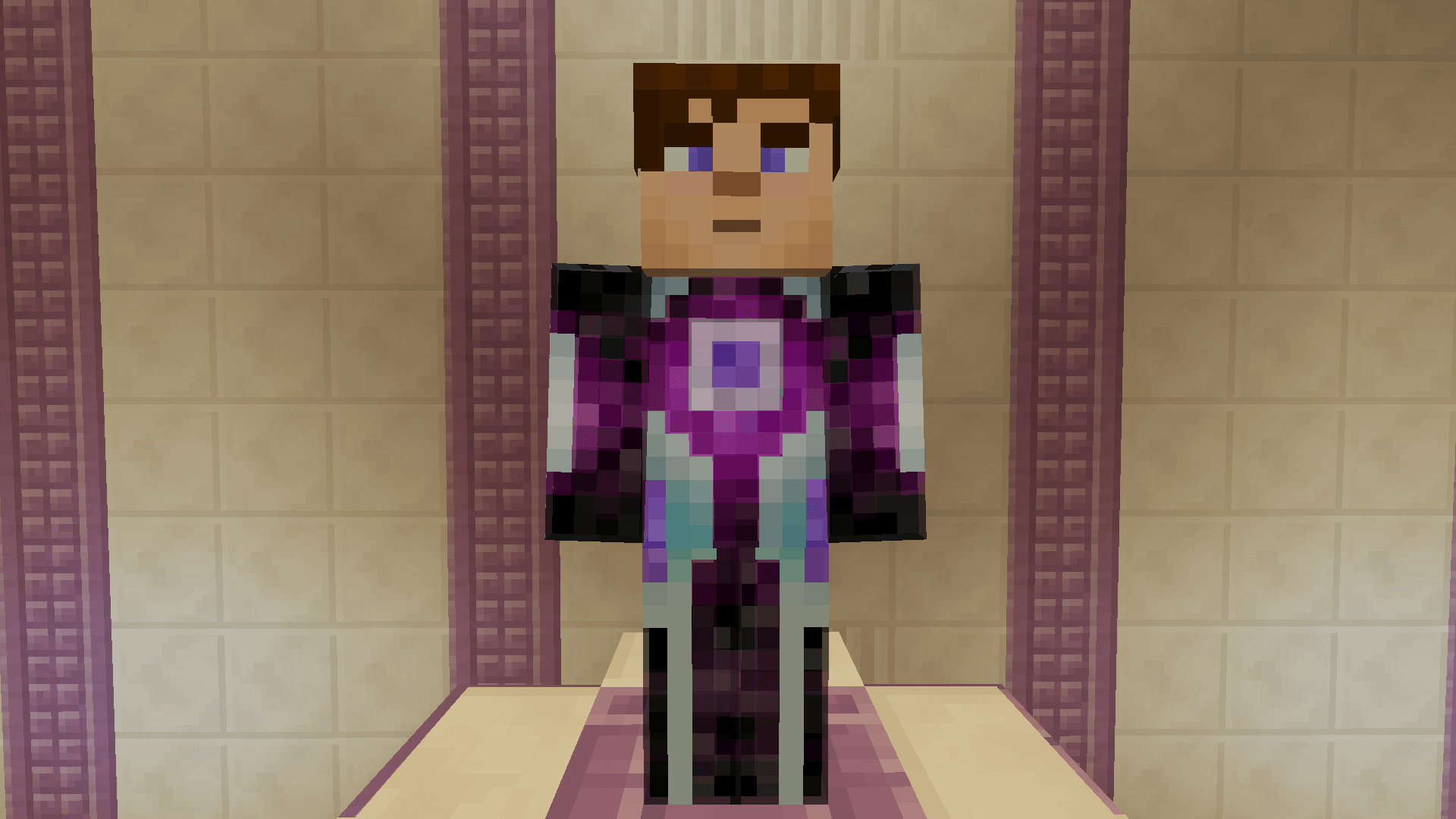
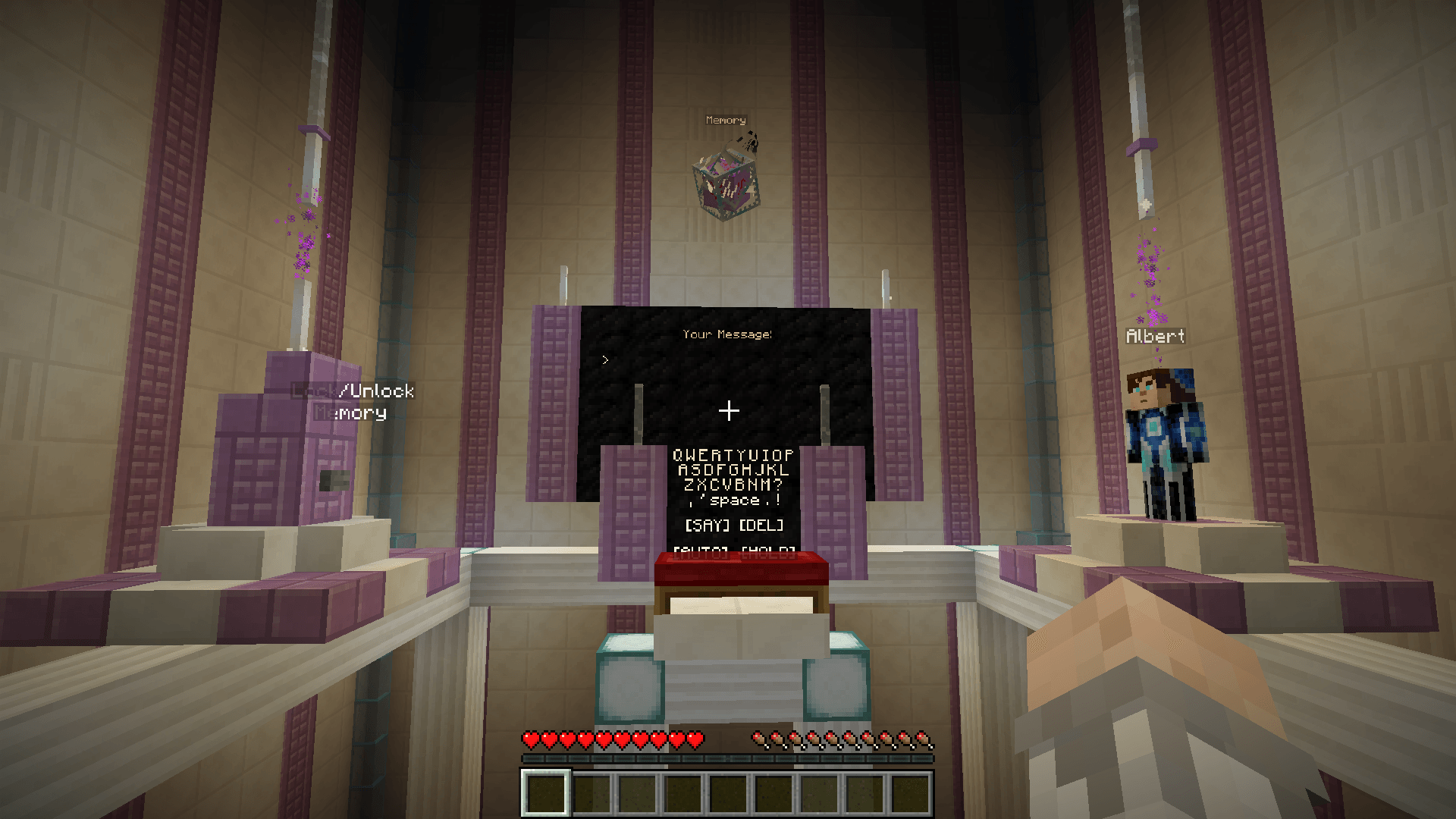
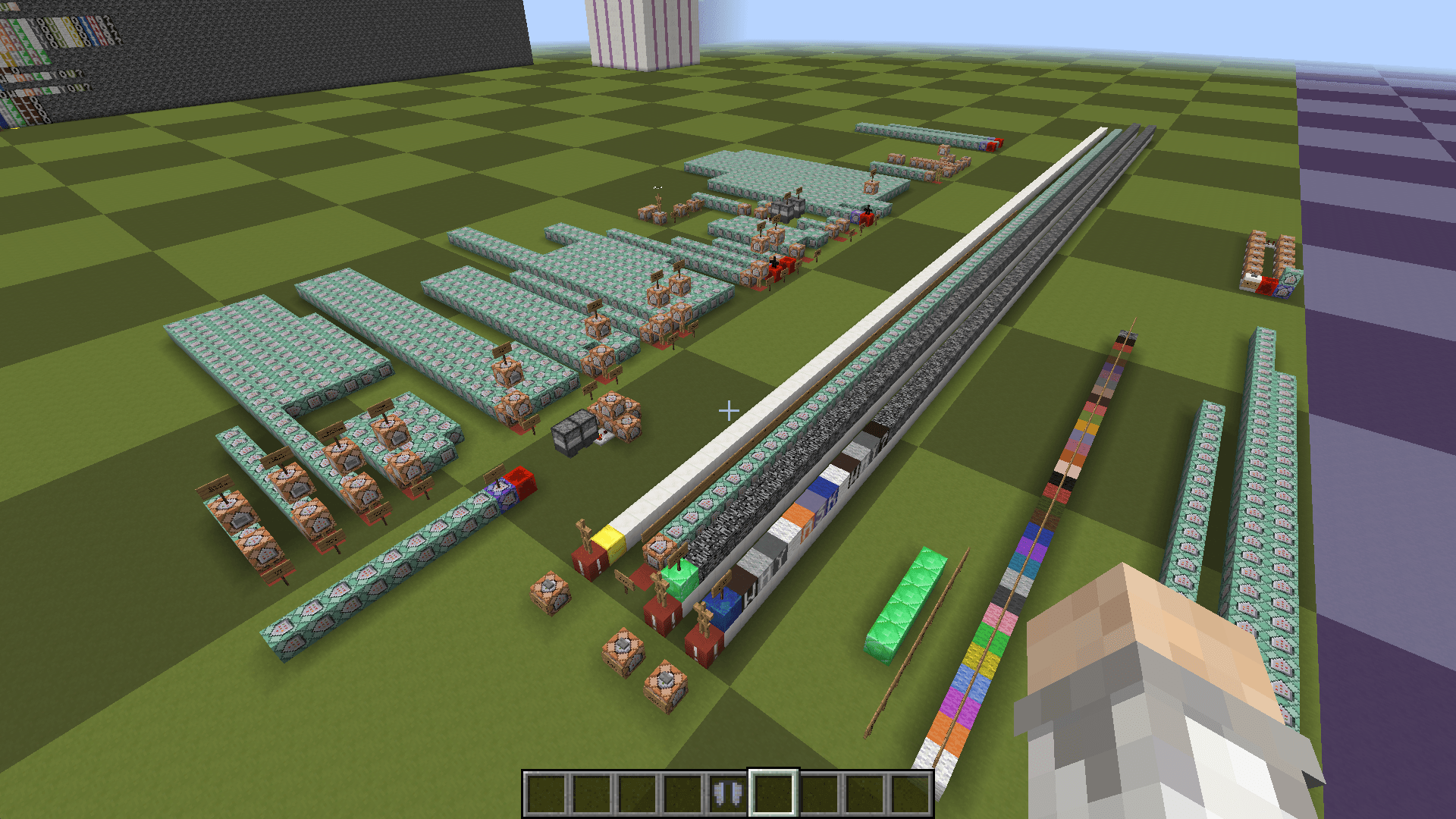
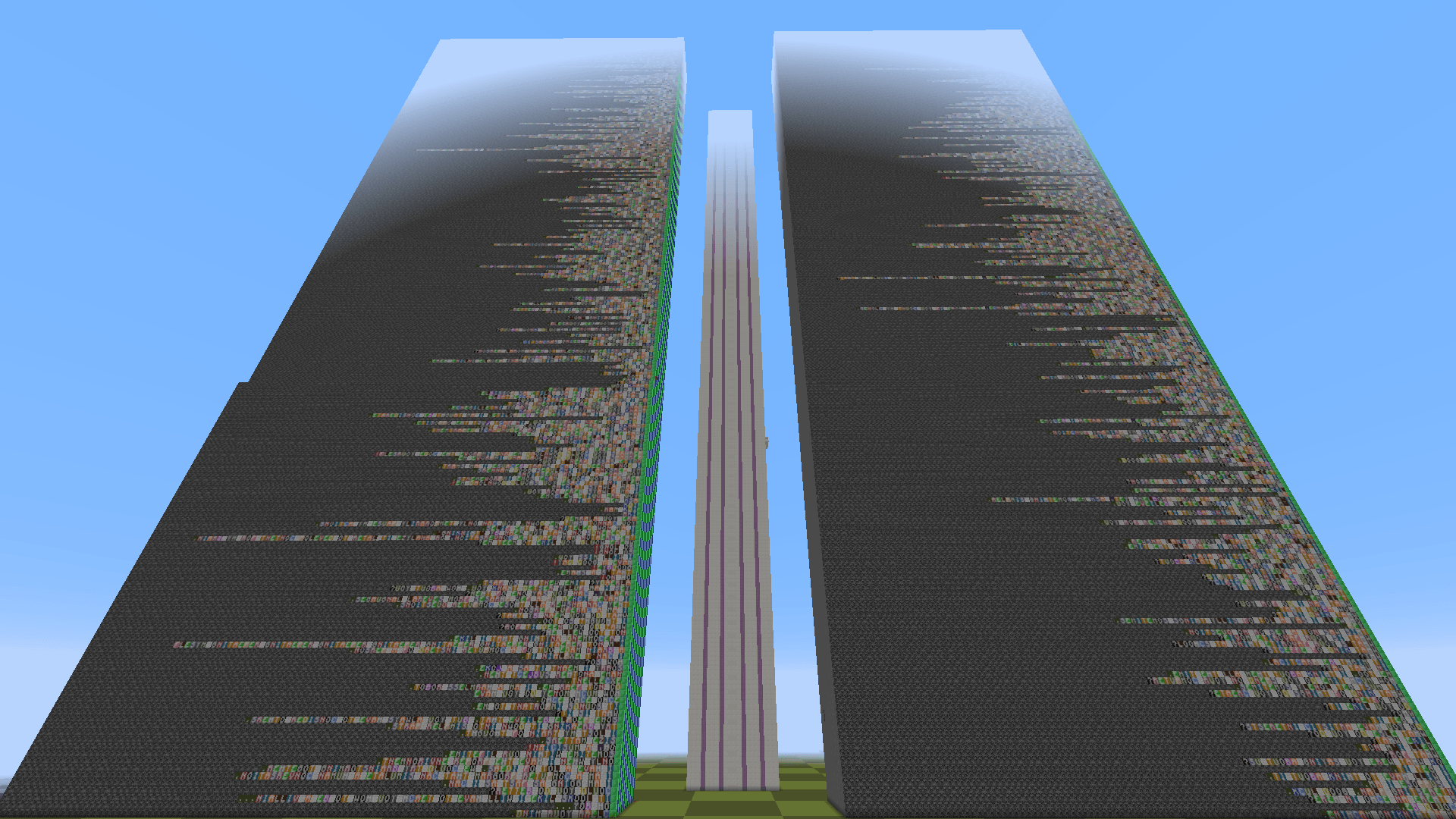
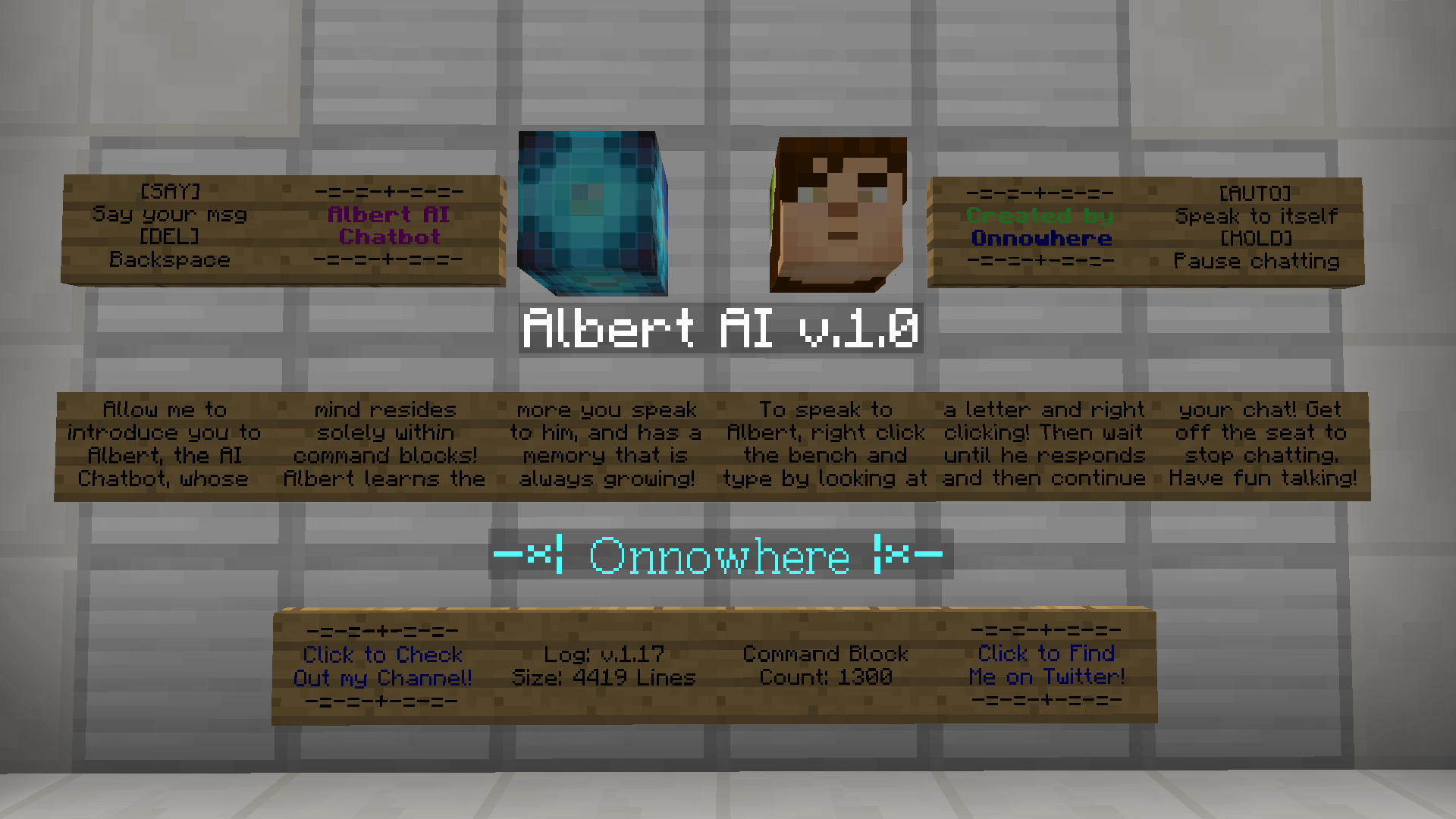
le futur ayrobot x)
OMG c’est génial, on peut clairement dire que ce mec est un génie !
Magnifique map ! :o